מעלה Dropbox הוא סקריפט bash שמפשטDropbox-cli המורכב למשהו הרבה יותר קל להבנה. איתו, העלאה והורדת קבצים ל- Dropbox מסוף Linux היא הרבה יותר קלה. באופן רשמי, התסריט מאפשר לך להשתמש ב- Dropbox משורת הפקודה של לינוקס בכל הפצת לינוקס, BSD ובכל מערכת הפעלה אחרת שיש לה מבנה מסוף דמוי Unix.
הוסף חבילת גיט
לפני שתופס את הסקריפט, תזדקק לחבילת ה- git. תוכנית ה- GIT נדרשת, מכיוון שבלעדיה, תפיסת קוד המקור לתוכנית מייגעת הרבה יותר.
אובונטו
sudo apt install git
דביאן
sudo apt-get install git
קשת לינוקס
sudo pacman -S git
פדורה
sudo dnf install git
OpenSUSE
sudo zypper install git
לינוקסים אחרים
זקוק לחבילת גיט, אבל לא בטוח איפה למצואזה? אל תדאגו: כלי ה- git נמצא בשימוש נרחב בכל Linux, שכן הרבה פרויקטים של לינוקס עוברים ל- Github. רוב הסיכויים שמערכת ההפעלה שבחרת יש את חבילת ה- git. כדי למצוא אותו, פתח את מנהל החבילות שלך, חפש "git" והתקן אותו. לחלופין, עיין באתר הרשמי לקבלת ההפצה שלך למידע נוסף.
קבלת העלאת Dropbox
כעת, כאשר Git נמצא במערכת, ועובד נכון, נוכל לתפוס את סקריפט ה- Dropbox Uploader. לשם כך, פתח חלון מסוף. בתוך הטרמינל, הפעל פקודה זו.
git clone https://github.com/andreafabrizi/Dropbox-Uploader.git
פקודת השיבוט git תוריד שלםתמונת מצב של הקוד האחרון מהמפתח, והנח אותו ב- ~ / Dropbox-Uploader בתיקייה הביתית שלך, במערכת הקבצים. כדי לעבור לספריה זו, השתמש בפקודת התקליטור.
cd ~/Dropbox-Uploader
השלב הבא הוא עדכון הרשאות הסקריפט. זה חשוב, מכיוון שהקובץ לא יוכל לבצע כתוכנית בלעדיו.
sudo chmod +x dropbox_uploader.sh
מלבד מעלה הסרטונים של Dropbox, ישנם אחריםכלים בתיקיית git. בעיקר: DropShell, קובץ Docker, קובץ readme, רישיון התוכנה ועוד כמה דברים. במדריך זה נסקור כיצד להשתמש ב- Dropbox Uploader. אם תרצה ללמוד להשתמש בקובץ ה- Docker וכד '. עברו על קובץ ה- readme וקראו את ההוראות.
קביעת תצורה של מעלה Dropbox
בפעם הראשונה שמעלה Dropbox Uploader מופיעה בקשת כניסה. כדי להריץ את התסריט, עשה:
./dropbox_uploader.sh
אל תריץ את הסקריפט הזה כשורש, או עם סודוהרשאות. אין צורך, כיוון שההרשאות וכו 'נכונות. בנוסף, התסריט יוצר תיקיית תצורה בספריה הביתית של המשתמש. על ידי הפעלת כלי זה כשורש, כל פרטי ההתחברות יאוחסנו בשורש, שמשתמשים רגילים אינם יכולים לגשת אליו.
במהלך ההפעלה הראשונית של התסריט,שורת המסוף אומרת: "זו הפעם הראשונה בה אתה מפעיל את הסקריפט הזה, אנא עקוב אחר ההוראות". אתר את הקישור שאותו המסוף שואל איתך ופתח אותו בדפדפן שלך.

הקישור נפתח בדף המפתחים של Dropbox. חפש את הכפתור "צור אפליקציה" ולחץ עליו.
בחר באפשרות "Dropbox API". ואז, למטה, בחר "גישה מלאה ל- Dropbox". זה יבטיח לכלי ההעלאה גישה מלאה לחשבונך. הזן שם בקטע השם. היו יצירתיים, מכיוון ששמות רבים נלקחים.
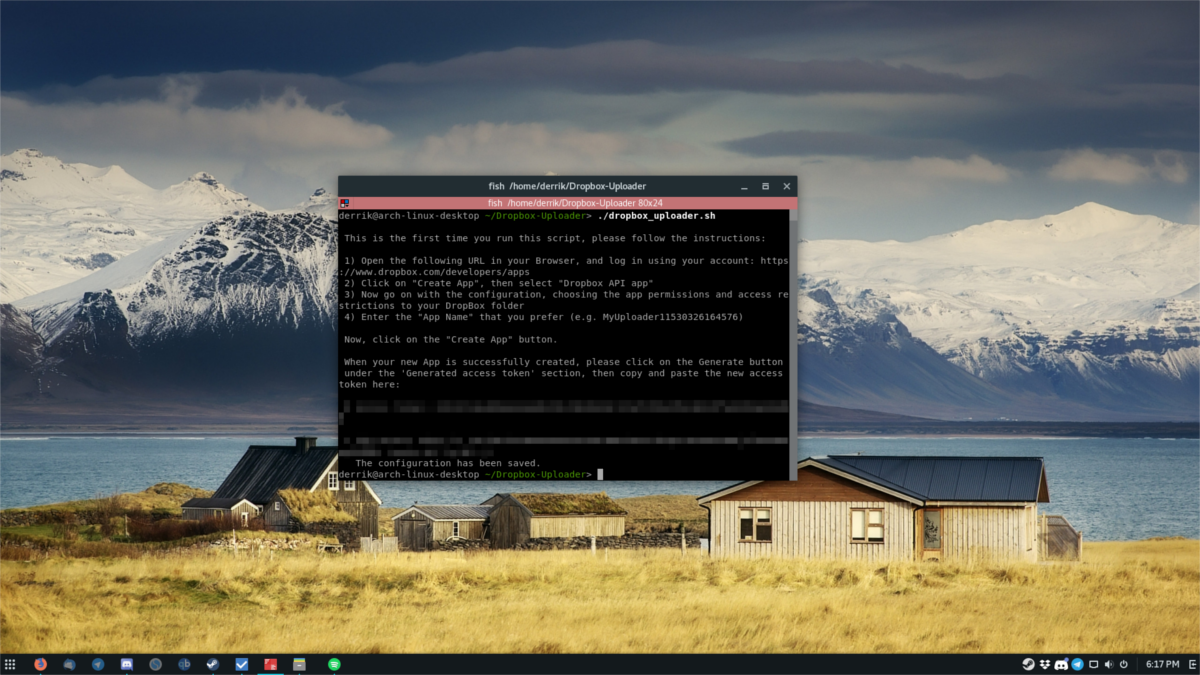
לאחר יצירת האפליקציה תחת Dropbox שלךחשבון, תועבר לדף התצורה שלו. חפש "אסימון גישה שנוצר" ולחץ על כפתור ההפקה. העתק את הקוד והדבק אותו בטרמינל כדי להיכנס ל- Dropbox Uploader.
באמצעות מעלה Dropbox
כניסה ל- Dropbox Uploader פורשת את הסקריפט באופן אוטומטי. כדי להשתמש בו תצטרך להפעיל אותו שוב. עשה זאת באמצעות:
./dropbox_uploader.sh
רשימה
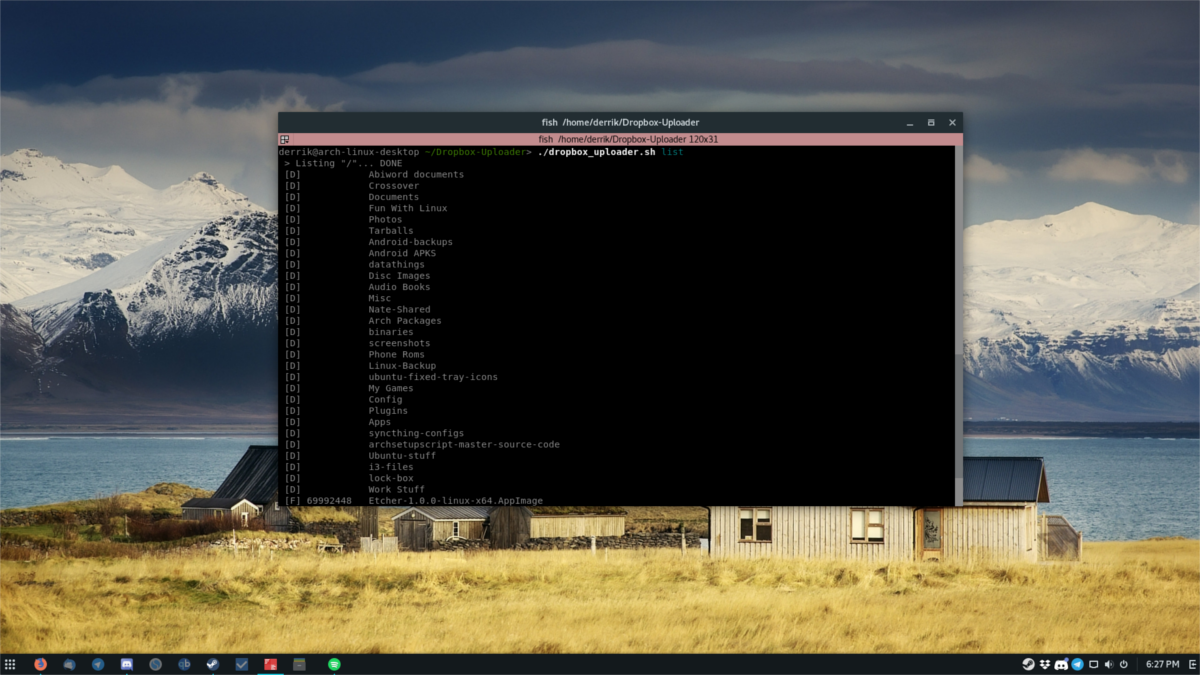
מעלה Dropbox יכול לרשום בקלות את כל התוכן של התיקיה המרוחקת של Dropbox שלך. זה שימושי, במיוחד כדי להתכונן להורדת קבצים. כדי להשתמש ברשימה, עשה זאת:
./dropbox_uploader.sh list
רשימה מדפיסה את כל מבנה התיקיות של Dropbox שלך. שמור את הפלט לקובץ עם:
./dropbox_uploader.sh list >> dropbox-contents.txt
העלה
כדי להעלות ל- Dropbox דרך מעלה הסרטונים של Dropbox,ראשית העבירו את הקובץ ל- / home / Dropbox-Uploader /. עשה זאת עם מנהל הקבצים. לאחר מכן, כדי להתחיל בהעלאה, פשוט הפעל את ההעלאה וציין את התיקיה.
./dropbox_uploader.sh upload testfile.jpg /dropbox/whatever/folder/you/want
לחפש
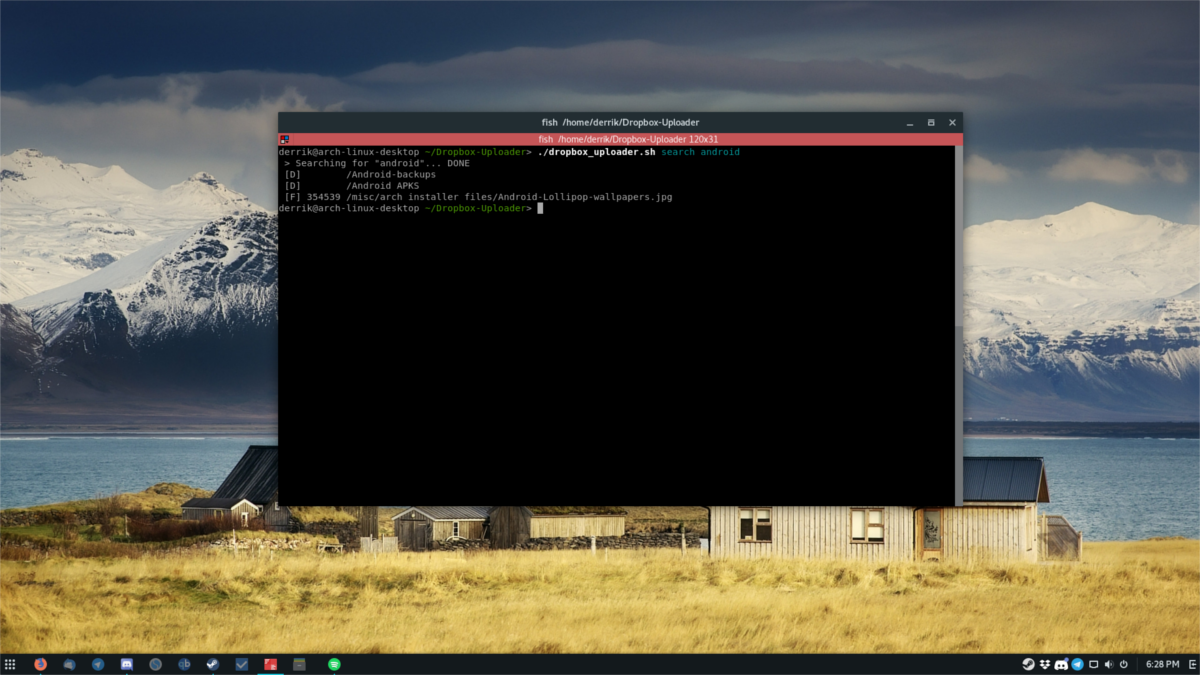
החיפוש עובד כמו תכונת הרשימה. המשתמש כותב שאילתת חיפוש, והתסריט יסנן דרך רשימה המבוססת על אותה שאילתה. לדוגמה, כדי לחפש משהו ב- Dropbox עם "sh" בתוכו, עשה:
./dropbox_uploader.sh search sh
לאחר מכן הכלי להעלאה ידפיס רשימה של כל הקבצים הקשורים למונח החיפוש "sh".
הורד
ההורדה היא די ישר קדימה. ראשית, השתמש ברשימה או בחיפוש כדי לבדוק את תוכן חשבון ה- Dropbox שלך. לאחר מכן העתק את תוצאת החיפוש (או את תוצאת הרשימה). הקפד להעתיק את כל מבנה הספריה. המשמעות היא שאם יש לך קובץ בפנים /Dropbox/testA/testB/misc/file.jpg, זה יהיה:
./dropbox_uploader.sh download /testA/testB/misc/file.jpg
הסיבה שאסור לכלול תיקיית Dropbox היא כי התסריט כבר יודע שהכל מקורו משם.
מחק
המחיקה יכולה להתבצע ישירות משורת הפקודה. לשם כך, השתמש "חיפוש" או "רשימה" כדי למצוא את הקובץ למחיקה. לאחר מכן, מחק אותו באמצעות:
./dropbox_uploader.sh delete /whatever/folder/file.jpg
פקודות אחרות
לכלי העלאת Dropbox יש כלי רחב מאודערכת תכונות, עם הרבה תכונות אישיות. עברנו על היסודות, אך אם אתה מעוניין לעשות דברים מורכבים יותר עם העלאת הסרטון, עיין בחלק העזרה של התסריט. ניתן לעשות זאת בקלות רק על ידי הפעלת הסקריפט לבד, ללא פקודות משנה (רשימה, חיפוש וכו ').
כדי לשמור את כל פקודות העזרה בקובץ טקסט שכדי לקרוא בו מאוחר יותר, עשה:
./dropbox_uploader.sh >> dropbox-uploader-help.txt</ p>












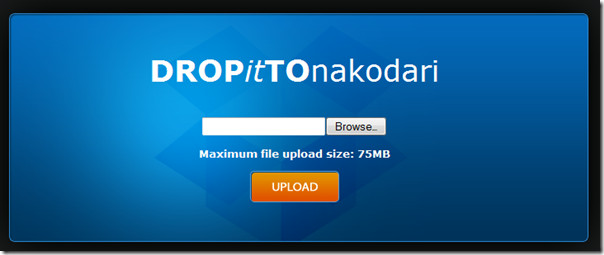
הערות